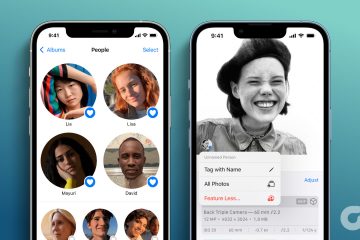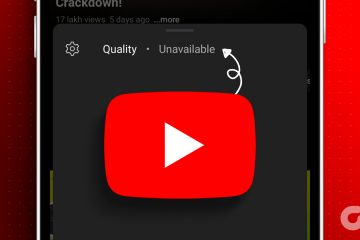A Telegram lehetővé teszi a felhasználók számára, hogy megosszák a profilokhoz, csoportokhoz, csatornákhoz, weboldalakhoz és egyebekhez mutató hivatkozásokat, hogy mindenki számára könnyebbé tegyék a tartalommegosztást. Időnként előfordulhat, hogy a linkek nem nyílnak meg, vagy nem válaszolnak a Telegram alkalmazásban. Ez komoly kényelmetlenséget okozhat, különösen akkor, ha profiként használja a Telegramot, és kommunikációja során számít rá.
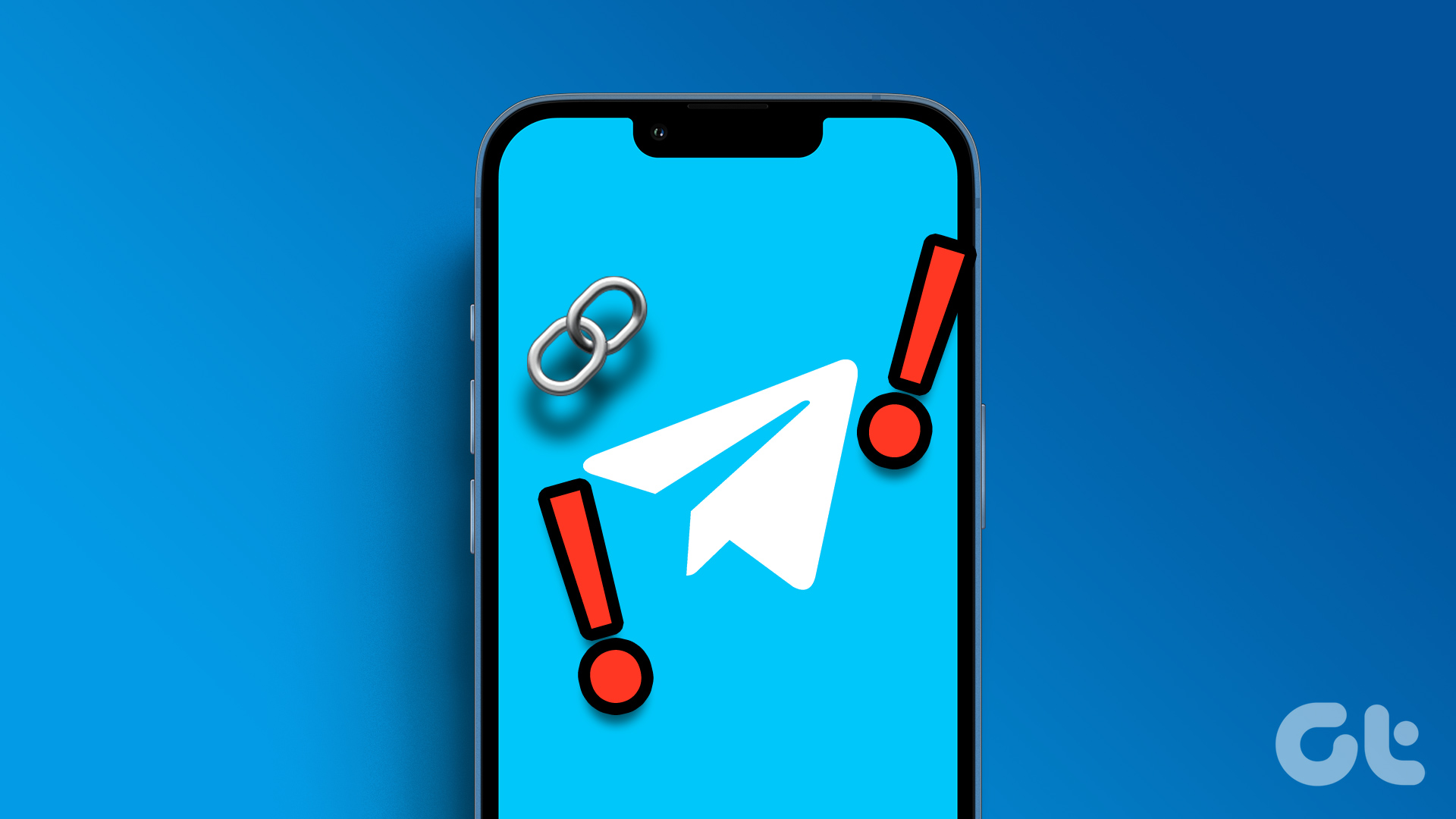
Ez probléma adódhat egy ideiglenes alkalmazáshiba miatt, amely a gyorsítótár adatok sérülését okozza. Lényeges, hogy minden lehetőséget egyenként kizárjunk. Ez az útmutató néhány hatékony megoldást kínál a Telegram Androidra vagy iPhone-ra készült hivatkozások meg nem nyitási problémájára. Szóval, nézzük meg.
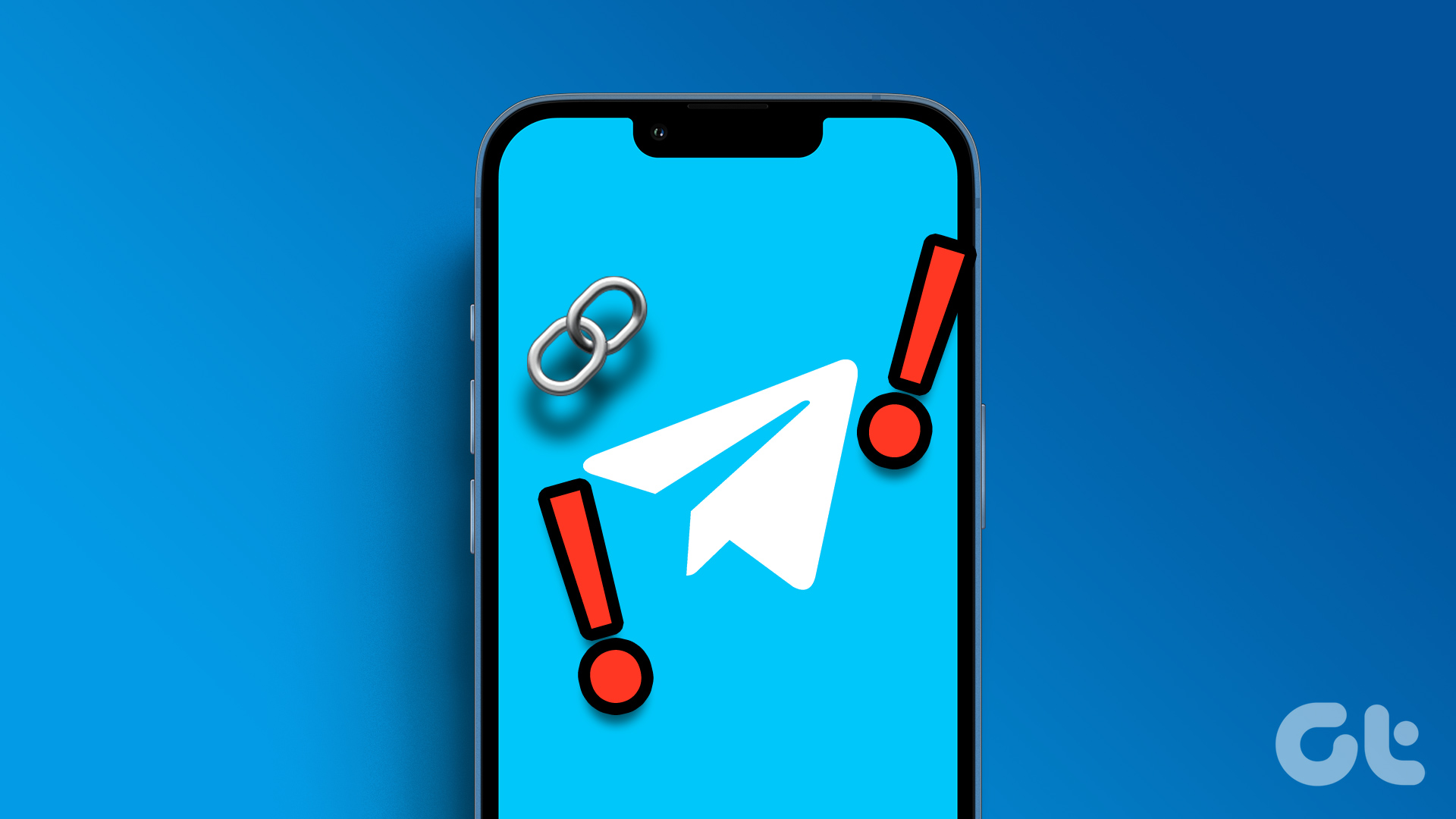
1. A Telegram alkalmazás kényszerített bezárása és újbóli megnyitása
A Telegram hibásan működhet, és nem tudja megnyitni a hivatkozásokat, ha egyes háttérfolyamataiban problémák lépnek fel. Az alkalmazás kényszerített bezárása és újbóli megnyitása segíthet megoldani az ideiglenes problémákat, és újra működni.
A Telegram kényszerített bezárásához Androidon, nyomja meg hosszan az alkalmazás ikonját, majd koppintson az „i” ikonra. a kapott menüből. Koppintson a Kényszer leállítás lehetőségre a jobb alsó sarokban.

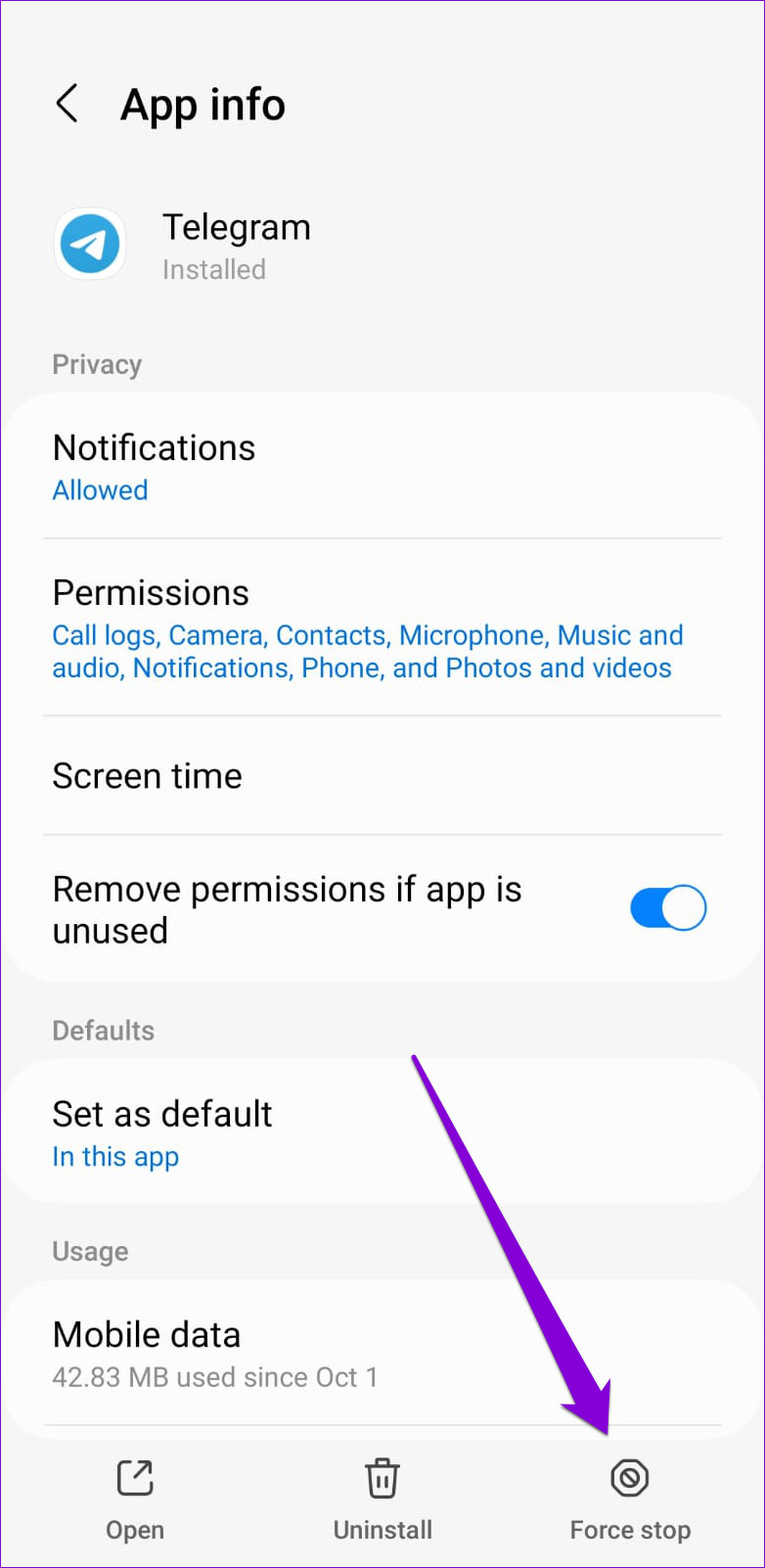
Az iPhone-felhasználók a képernyő aljáról felfelé csúsztathatnak az alkalmazásváltó eléréséhez. Érintse meg a Telegram kártya kiválasztásához, és húzza felfelé az ujját az alkalmazás bezárásához.
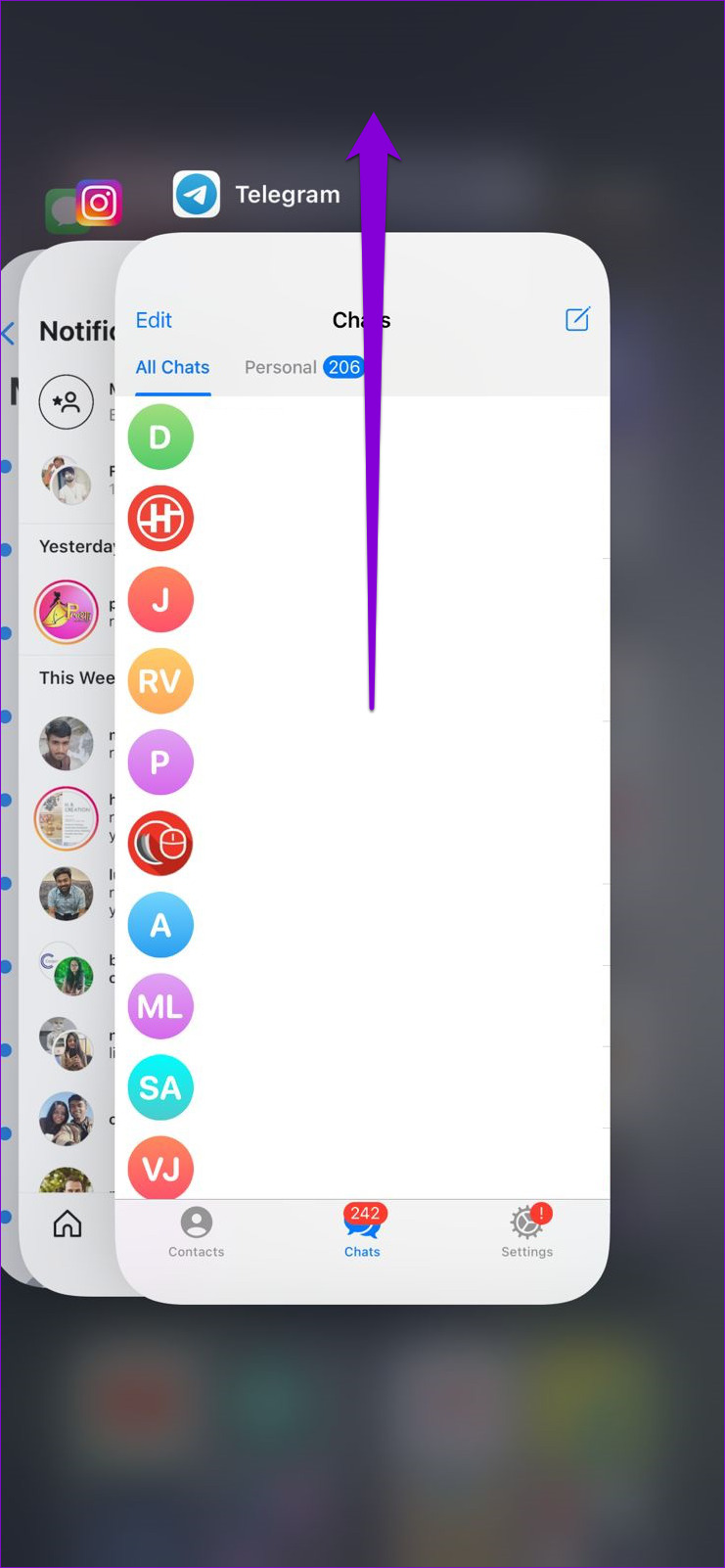
Nyissa meg újra a Telegram alkalmazást, és ellenőrizze, hogy meg tudja-e nyitni a hivatkozásokat.
2. Mobiladat-használat engedélyezése a Telegram számára (iPhone)
iOS rendszeren külön engedélyezheti vagy letilthatja a mobiladat-engedélyeket az egyes alkalmazásokhoz. Ha korábban letiltotta a mobiladat-hozzáférést a Telegram számára, akkor előfordulhat, hogy az alkalmazás elakad a csatlakozáskor, vagy nem nyit meg egyetlen linket sem, ha nem csatlakozik Wi-Fi-hálózathoz.
Nyissa meg a Beállítások alkalmazást, és görgessen lefelé a koppintáshoz. Távirat. Ezután kapcsolja be a Mobiladatok melletti kapcsolót.
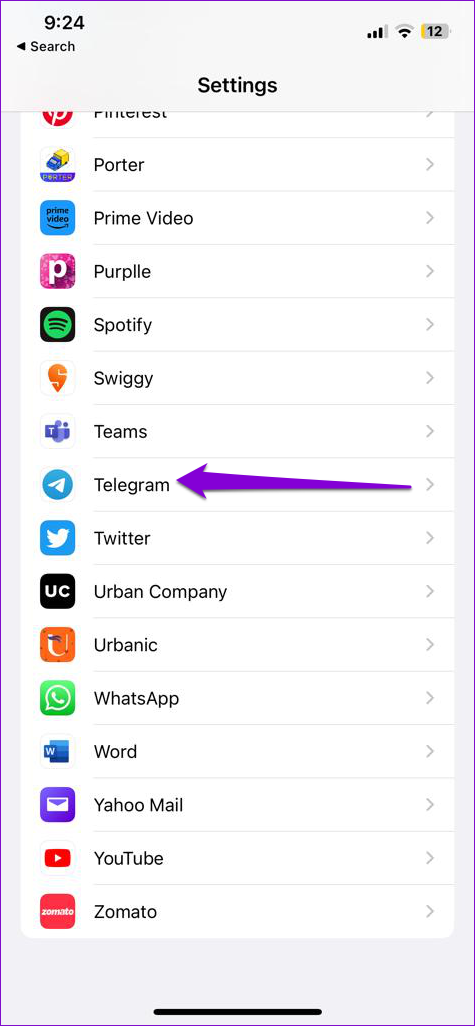
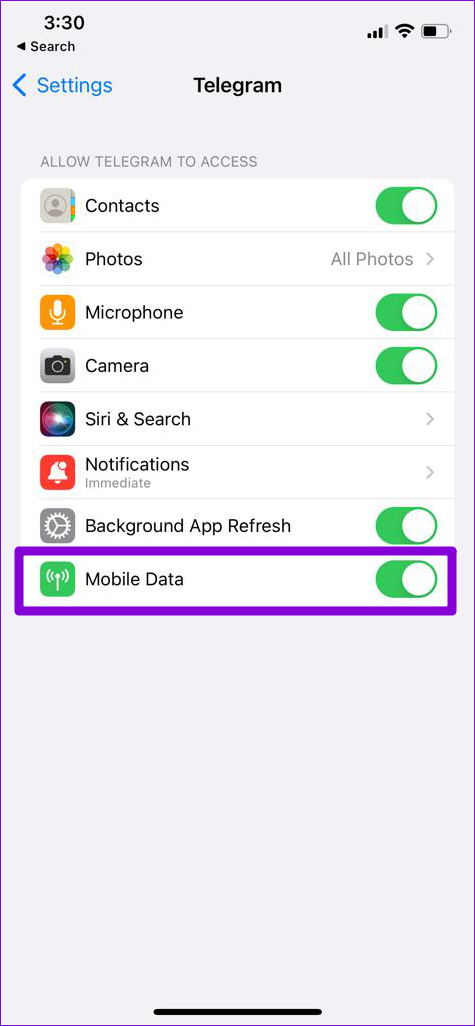
3. Győződjön meg arról, hogy a Telegram alkalmazáson belüli böngészője engedélyezve van.
A Telegram nem tudja megnyitni az alkalmazáson belüli hivatkozásokat, hanem átirányítja azokat a telefon böngészőjébe? Ez akkor fordulhat elő, ha véletlenül letiltotta a Telegram alkalmazáson belüli böngészőjét. Így engedélyezheti.
1. lépés: Nyissa meg a Telegram alkalmazást a telefonján. Koppintson a menü ikonra (három vízszintes vonal) a bal felső sarokban, és válassza a Beállítások lehetőséget.
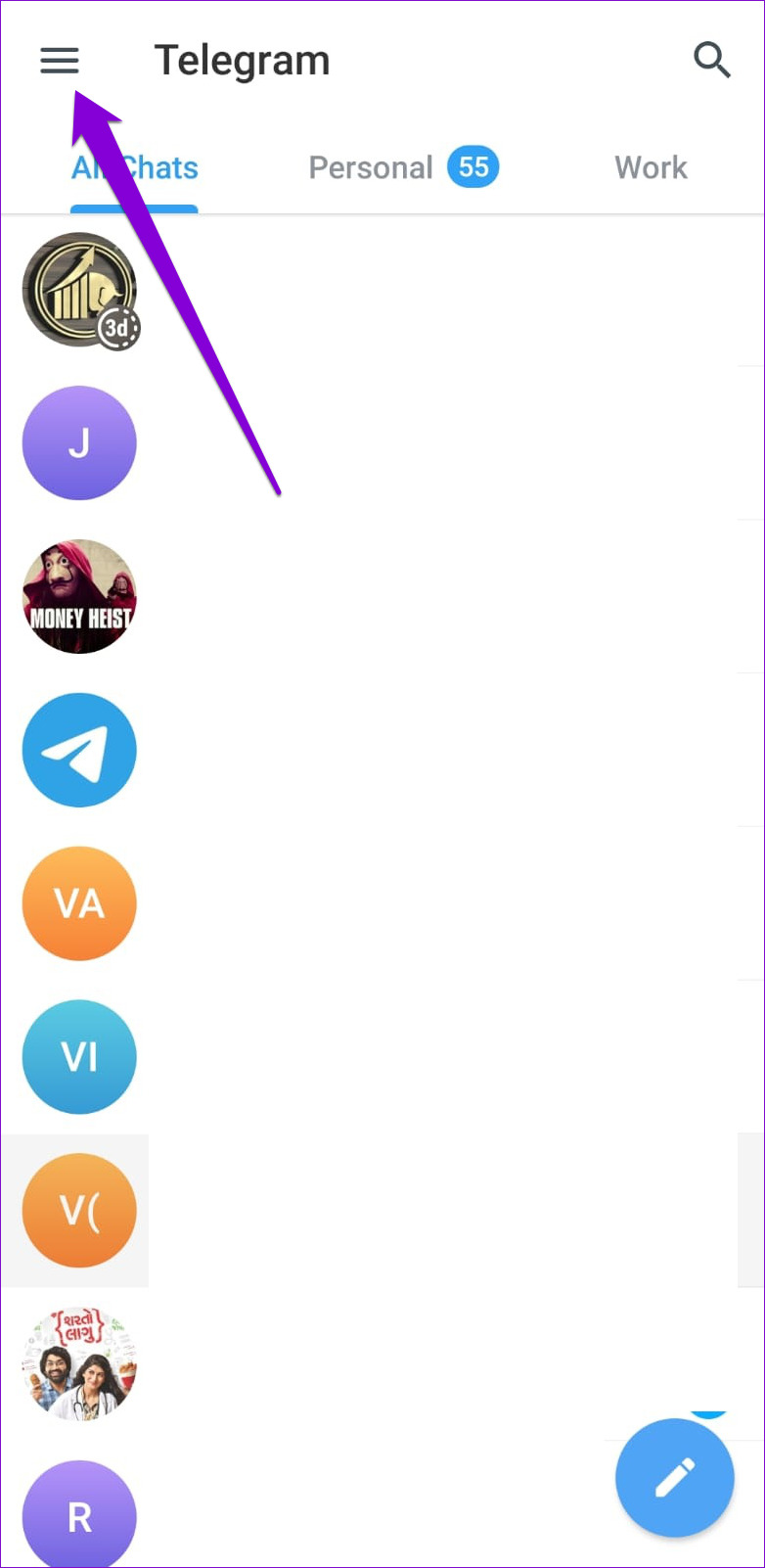
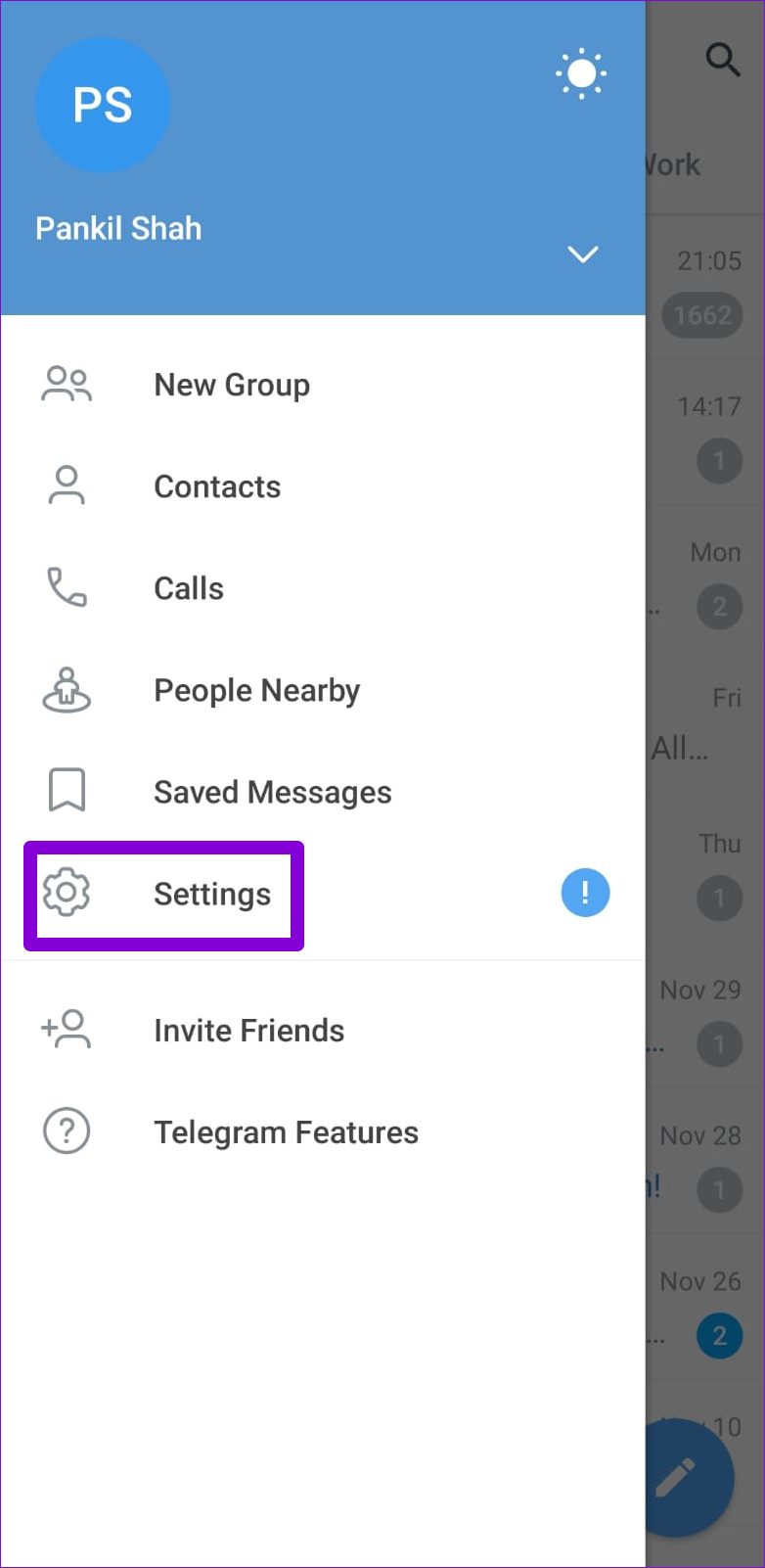
Ha a Telegramot iPhone-on használja, koppintson a Beállítások fülre a jobb alsó sarokban.
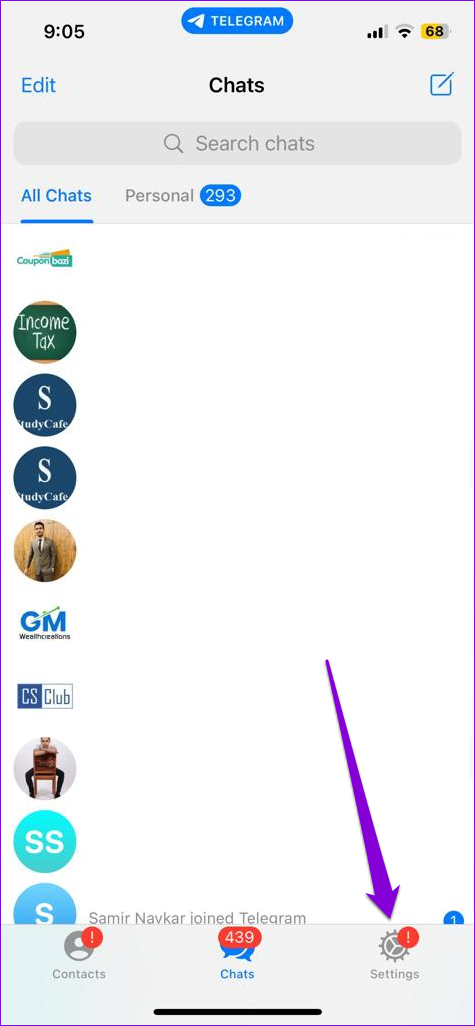
2. lépés: Koppintson a Csevegési beállítások elemre.
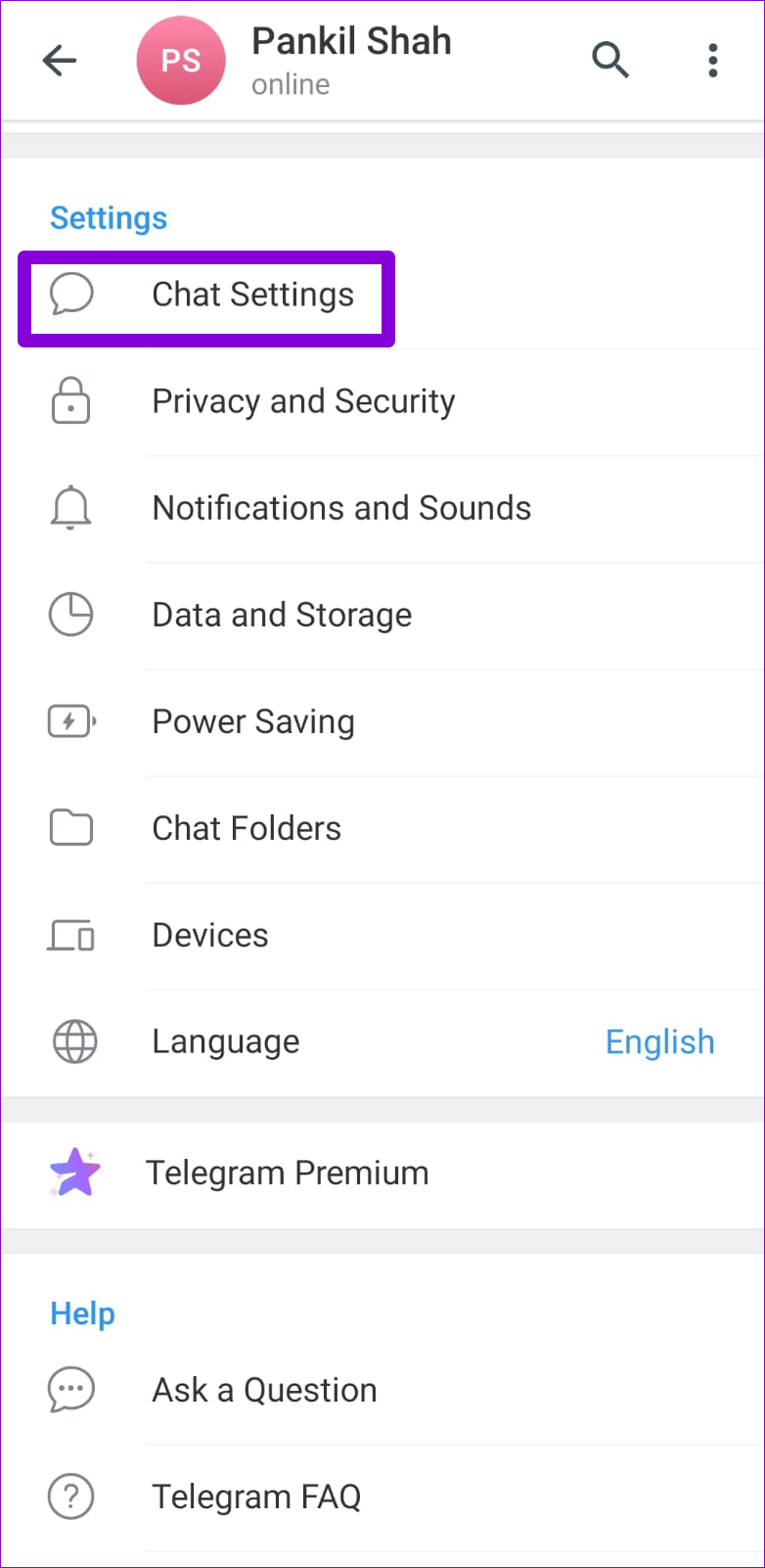
3. lépés: Görgessen le az In-App Browser melletti kapcsoló engedélyezéséhez. Ha már be van kapcsolva, kapcsolja ki, majd újra be.
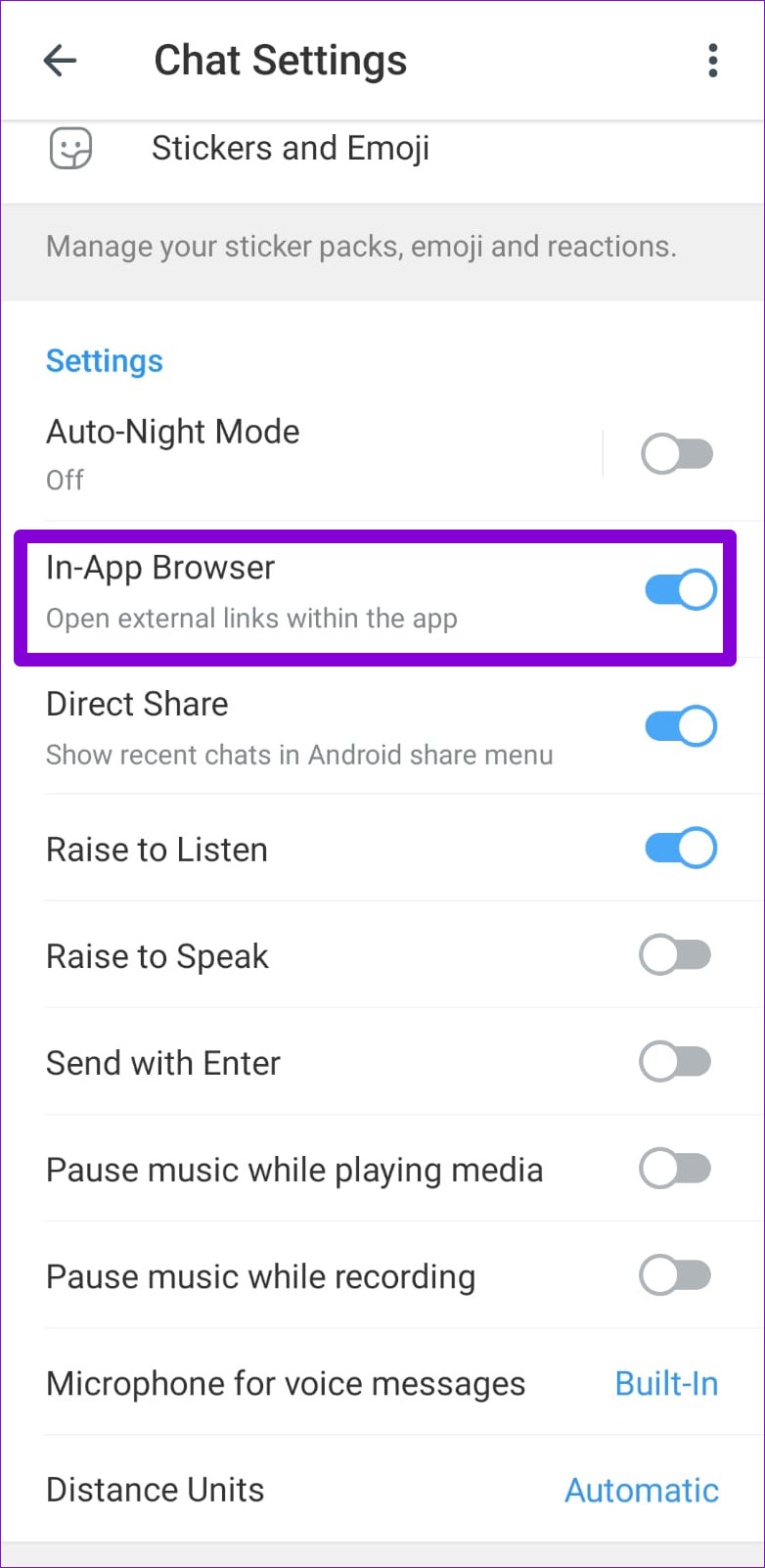
4. Nyissa meg a hivatkozást egy külső böngészőben
Ha a Telegram alkalmazáson belüli böngészője nem tölt be egy adott weboldalt, megpróbálhatja megnyitni az alapértelmezett böngészőben. Ez lehetővé teszi annak megállapítását, hogy probléma van-e a hivatkozással, vagy lejárt-e. Koppintson a három függőleges pont menüikonra a jobb felső sarokban, és válassza a Megnyitás a Chrome-ban lehetőséget.
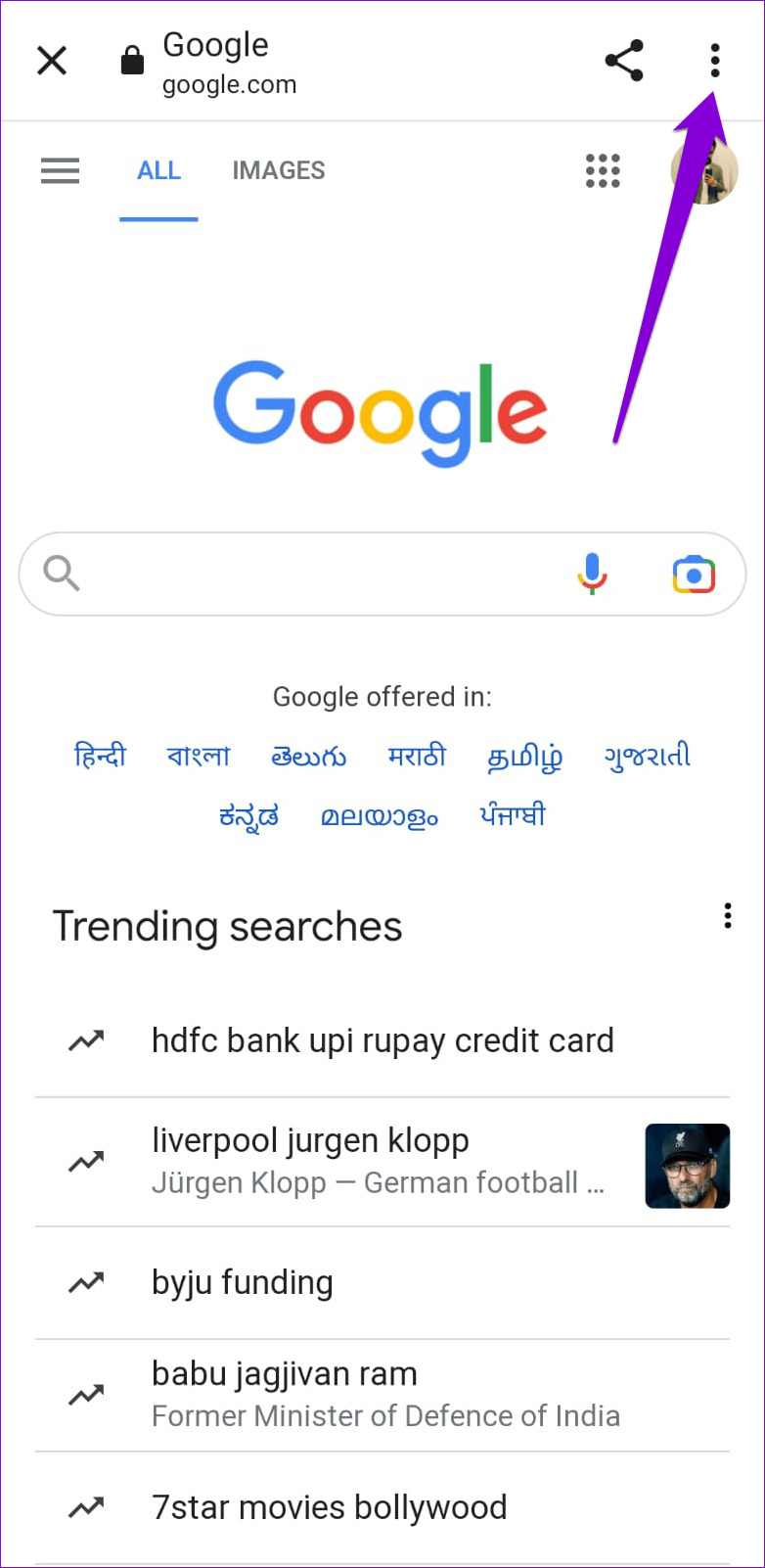
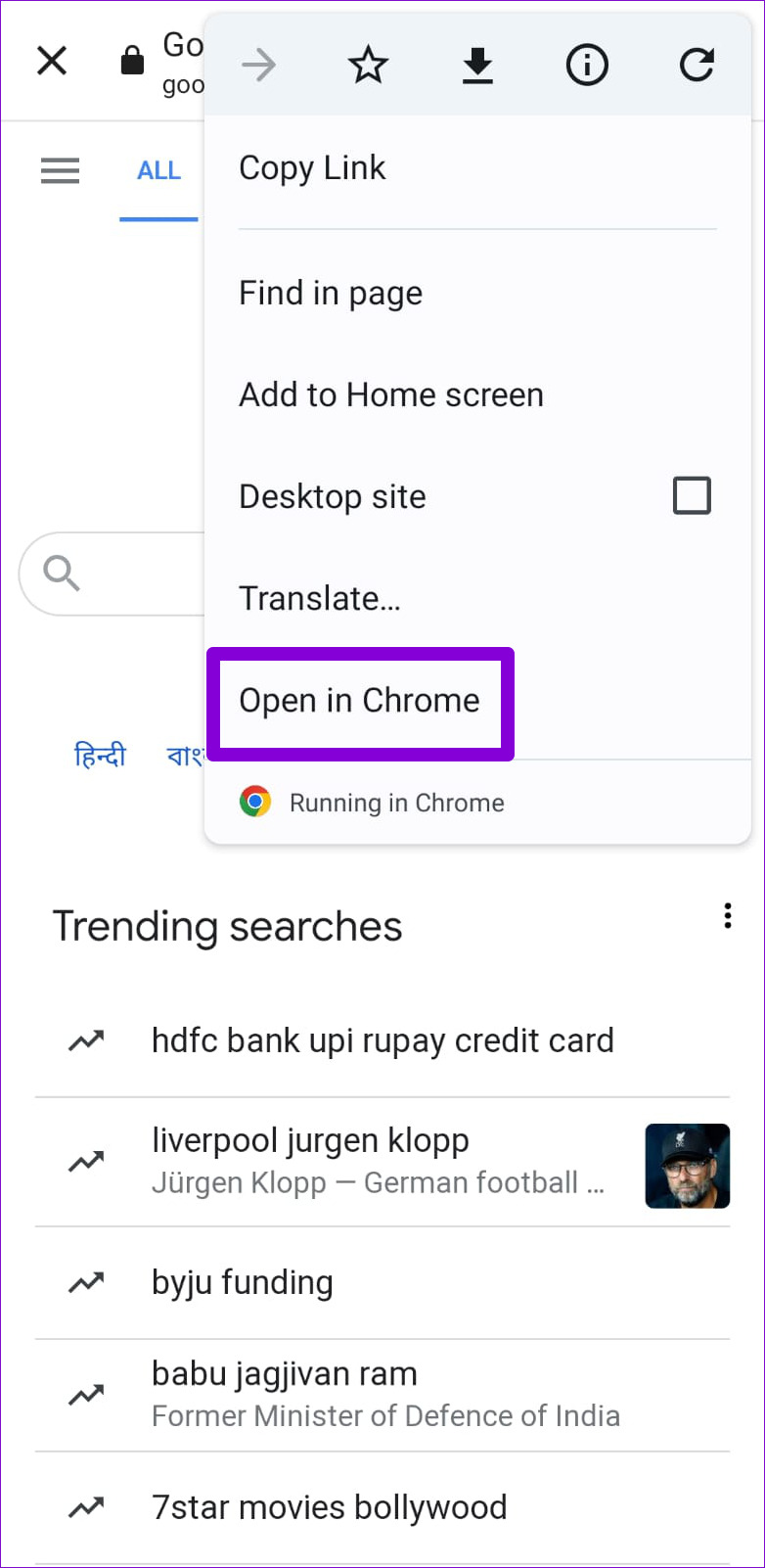
Azok számára, akik iPhone-t használnak, érintse meg a Safari ikont a jobb alsó sarokban.
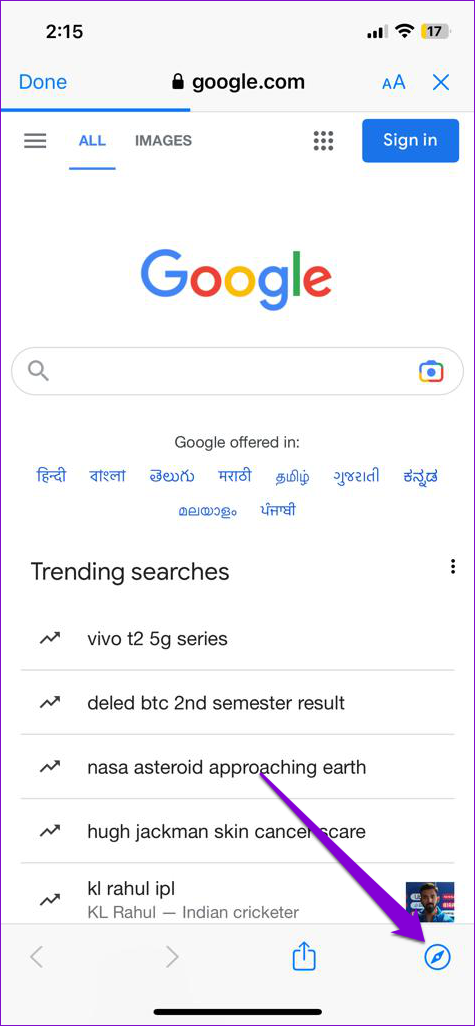
5. Ellenőrizze, hogy nem működik-e a Telegram
A másik ok, amiért a Telegram-hivatkozások leállhatnak, az, ha probléma van a szervereivel. Az olyan webhelyek, mint a Downdetector, számos népszerű szolgáltatás, köztük a Telegram szerverkimaradásait figyelik. Ellenőrizheti a Telegram szerver állapotát a Downdetector alkalmazásban, hogy megtudja, mások is találkoznak-e hasonló problémákkal.
Látogassa meg a Downdetectort<./a>
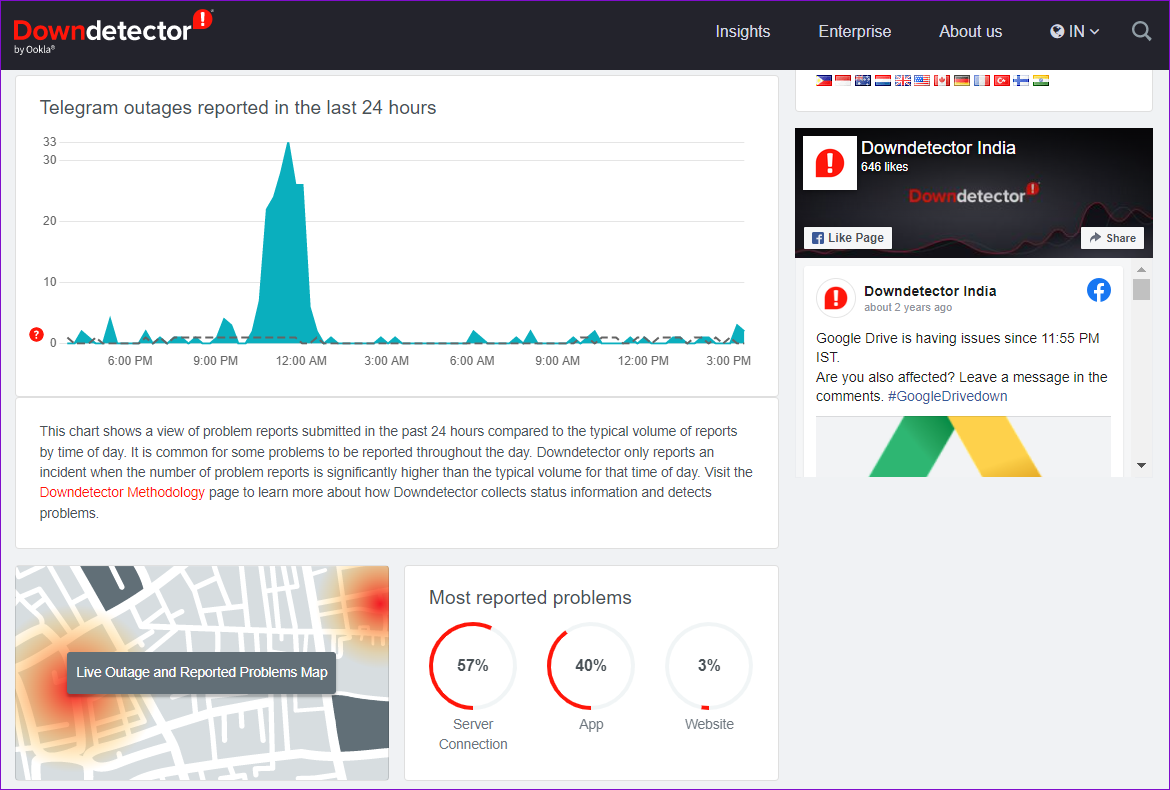
Ha széles körben elterjedt kiesés, várja meg, amíg a Telegram kijavítja. Ezt követően megnyithatja a hivatkozásokat a Telegram alkalmazásban.
6. Ideiglenesen tiltsa le a VPN-t
Bár egy VPN-szolgáltatás lehetővé teszi, hogy a forgalmat egy magánkiszolgálón keresztül irányítsa, és megőrizze a magánélet védelmét, a szerverrel kapcsolatos problémák néha kapcsolódási problémákat okozhatnak a Telegramban. Próbálja meg egy pillanatra letiltani a VPN-kapcsolatot, hogy ellenőrizze, működik-e.

7. A Telegram gyorsítótár törlése
A sérült vagy elavult Telegram gyorsítótár fájlok is okozhatnak ilyen problémákat. Szerencsére a Telegram lehetővé teszi a problémás gyorsítótár-adatok törlését az alkalmazáson belüli beállítások menüjéből. A következőképpen érheti el Android vagy iPhone készülékén.
1. lépés: A Telegram alkalmazásban érintse meg a három vízszintes vonalat a bal felső sarokban, és válassza a Beállítások lehetőséget.
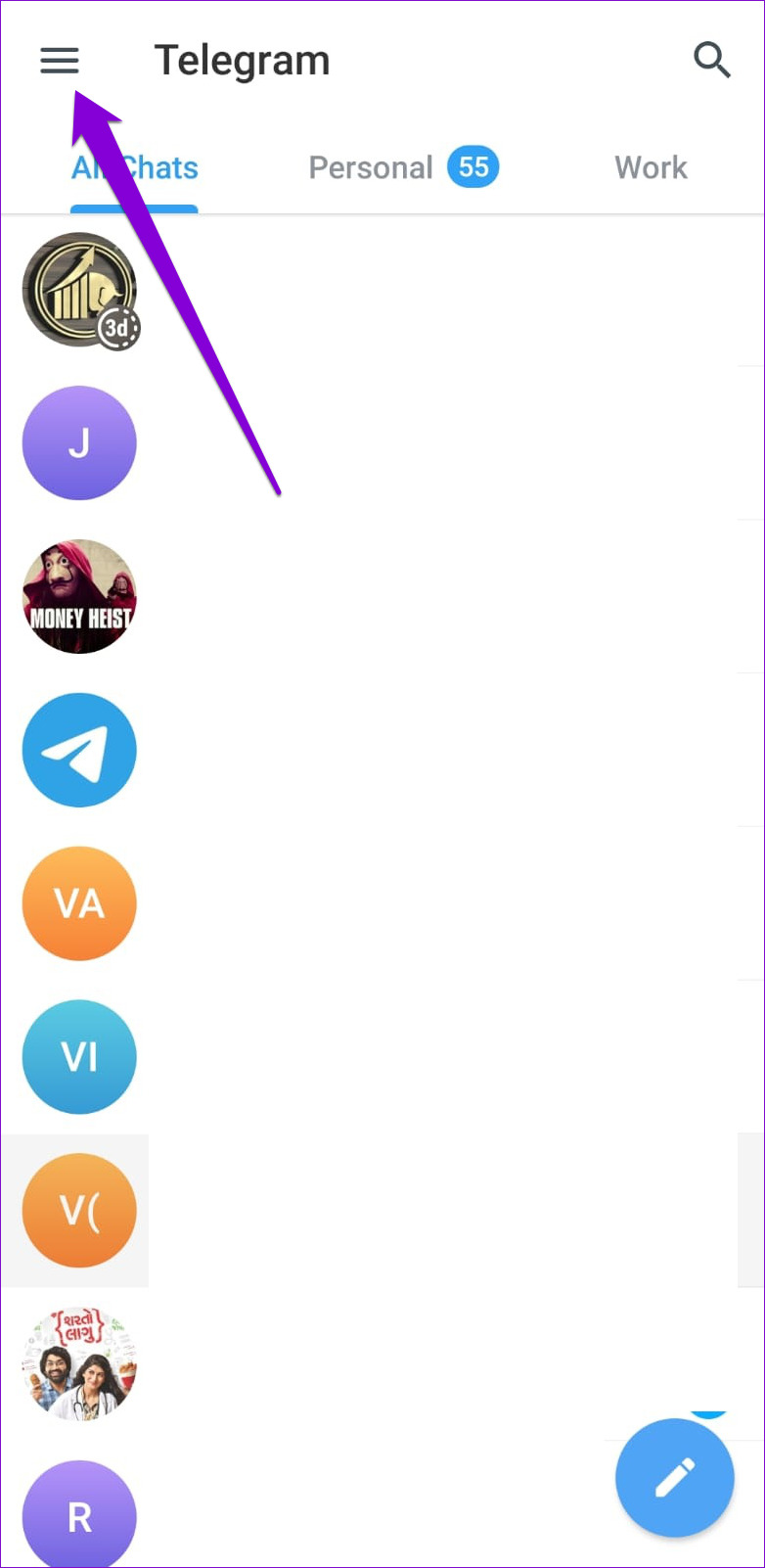
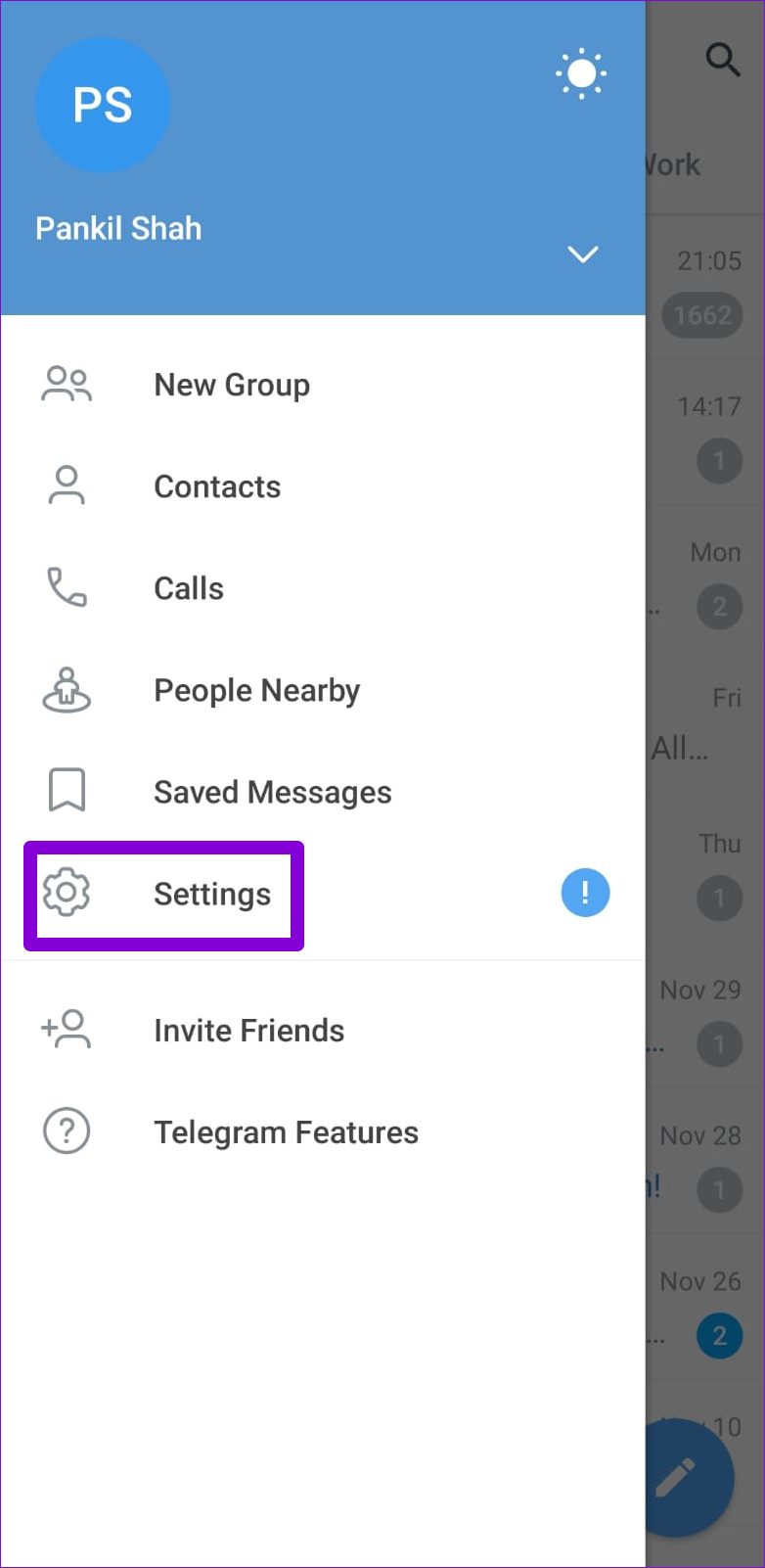
Ha a Telegramot egy iPhone, érintse meg a Beállítások fület a jobb alsó sarokban.
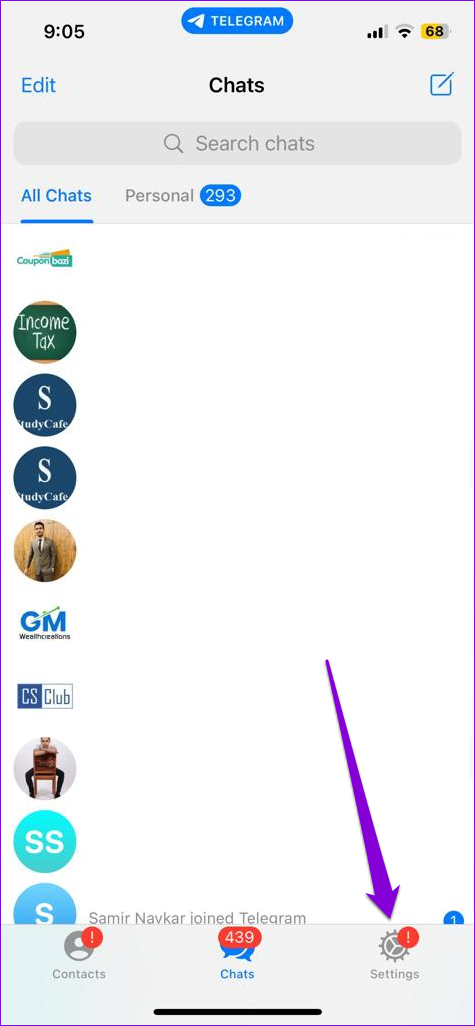
2. lépés: Koppintson az Adatok és tárhely elemre, és válassza ki a Tárhelyhasználat lehetőséget a következő menüből.
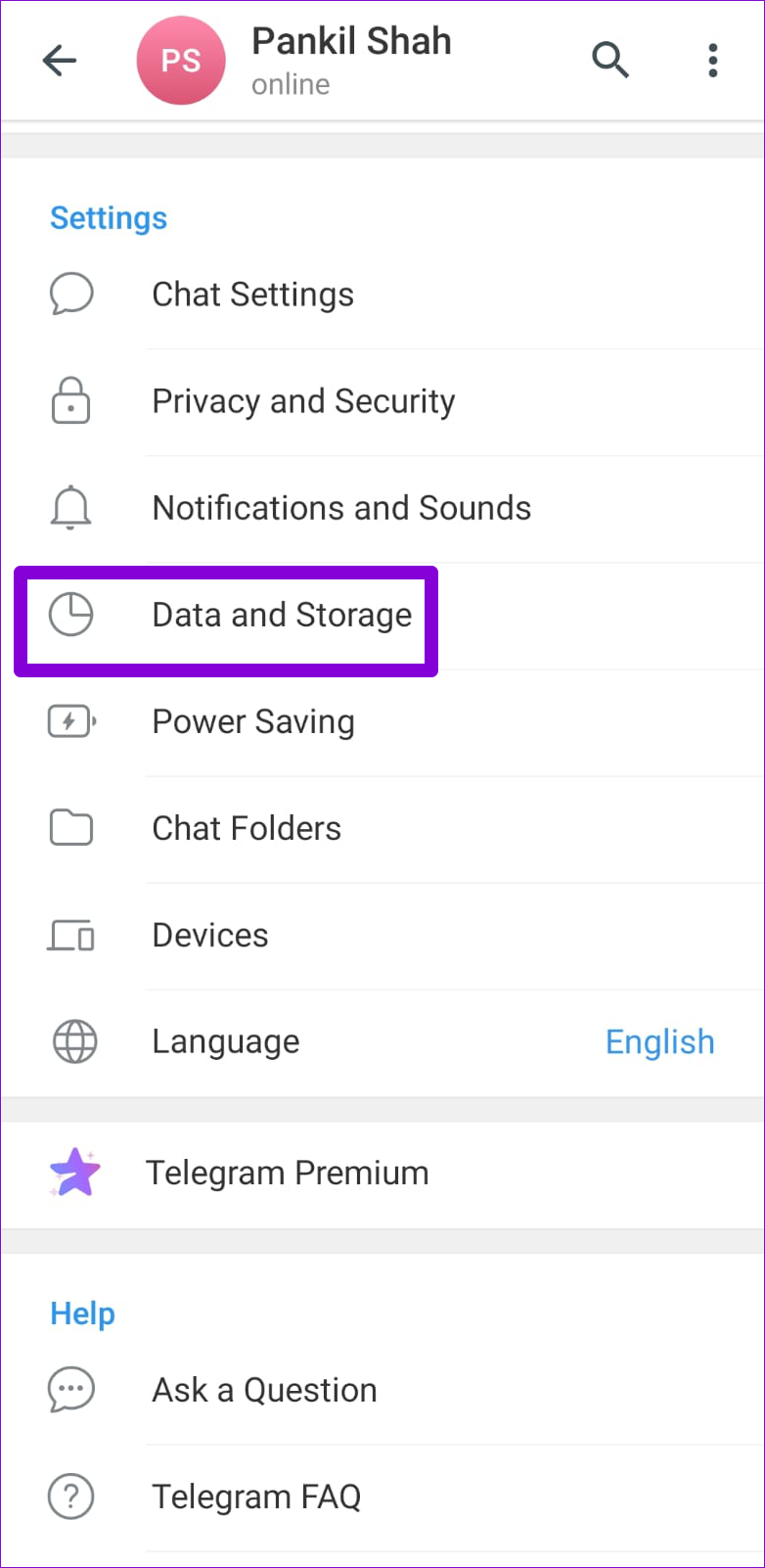
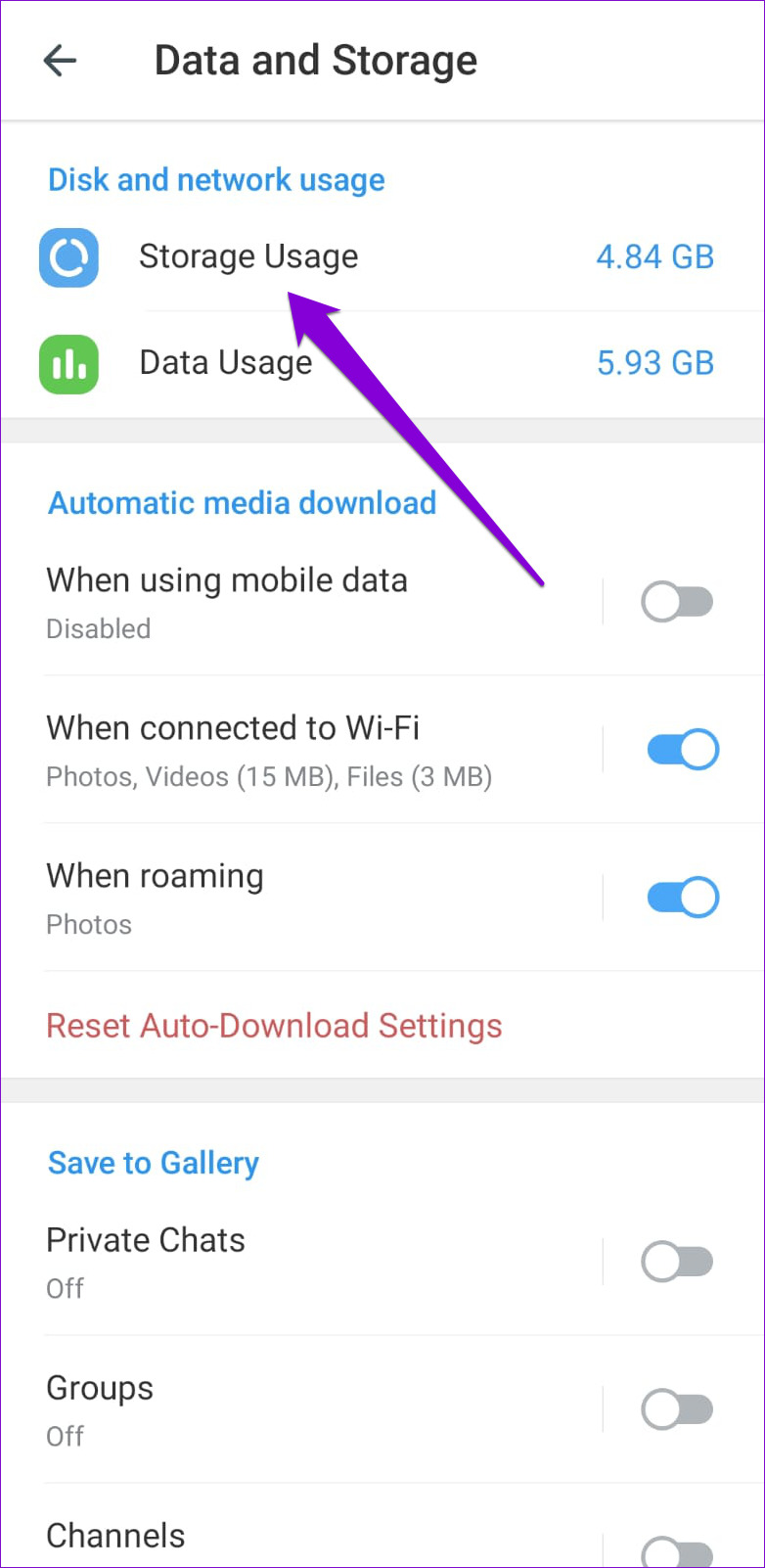
3. lépés: Koppintson a Gyorsítótár törlése lehetőségre.

8. Az alkalmazás frissítése
A Telegram rendszeresen kap frissítéseket, amelyek új funkciókat, hibajavításokat és teljesítménybeli fejlesztéseket tartalmaznak. A Telegram furcsa problémákkal zavarhatja, ha figyelmen kívül hagyja ezeket a frissítéseket.
Nyissa meg a Play Áruházat vagy az App Store-t eszközén a Telegram alkalmazás frissítéséhez, és nézze meg, hogy ez megoldja-e a problémát.
A megtekintéshez koppintson
Ha a Telegram az előnyben részesített azonnali üzenetküldő platform, az alkalmazással kapcsolatos ilyen problémák tönkretehetik az élményt. Ha nem szeretne lemondani a Telegramról, használja a fenti tippeket a Telegram alkalmazásban lévő hivatkozások meg nem nyíló problémáinak megoldására.